6 Soluções: Como Consertar o Samsung A70/71/72 Com Touch Screen Que Não Funciona

Escrito por Rafael Kaminski |
O touch screen do seu Samsung A70 não está funcionando? Você não está sozinho! Muitos usuários expressaram insatisfação com as telas que são extremamente lentas e não respondem ao toque sem razão aparente.
Dependendo da causa, o problema pode estar ligado ao software ou até mesmo ser uma problema significativo de hardware. Neste post, revisaremos algumas das maneiras mais eficientes que você pode usar para consertar uma tela lenta e não confiável no Samsung Galaxy A70 e no Galaxy A71 smartphones.

Parte 1: Por que o touch screen dos Samsung A70/71/72 não está funcionando?
Há uma variedade de dificuldades que podem fazer com que o touchscreen do Samsung A70 deixe de funcionar, e aqui estão algumas delas:
- Touch screen danificado pela água ou estilhaçado.
- O protetor de tela está deixando o touch screen sem sensibilidade.
- O aplicativo instalado está causando falhas.
- Você tem uma versão desatualizada do Android.
Parte 2: 6 Dicas para consertar o touch screen dos Galaxy A70/71/72 que não responde
Aqui estão algumas das dicas mais eficazes para falhas no touch screen do seu A70 ou A71:
Dica 1: Remova o Protetor de Tela
Alguns protetores de tela podem afetar a forma como a tela responde ao toque. Primeiro, remova o protetor de tela e veja se isso resolve o problema. Caso contrário, vá para a próxima solução e veja se você pode consertar seu problema.
6-solutions-how-to-fix-samsung-a70/71/72-touch-screen-not-working-2.jpg
Alt: removendo o protetor de tela
Dica 2: Force a Reinicialização do Seu Celular
O recurso de toque em seu telefone pode às vezes parar devido a um problema técnico. Em tais circunstâncias, um simples reinício de seu telefone pode resolver o problema sem dificuldades adicionais.
Você está atualizando a memória interna do telefone e permitindo que os serviços sejam redefinidos, incluindo a operação da tela, ao fazê-lo Veja como você pode reiniciar seu telefone.
Passo 1: Mantenha pressionado o botão lateral e a tecla de volume para baixo simultaneamente até que o Menu de Energia abra.
Passo 2: Quando o Menu de Energia for exibido, escolha "Desligar" ou "Reiniciar".
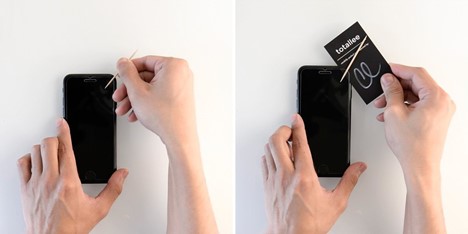
Dica 3: Reinicialize no modo seguro
Aplicações específicas podem criar dificuldades devido a problemas de compatibilidade ou à forma como interagem com outras funcionalidades do telefone, tais como a função de toque.
Para ver se um aplicativo está causando o problema, você deve desativar todos os aplicativos recentemente baixados e depois inicializar o telefone no modo seguro.
Quando seu telefone está no modo seguro, ele só executa aplicativos nativos e desabilita temporariamente todas as aplicações baixadas. Para ativar o modo seguro, siga os seguintes passos:
Passo 1: Mantenha pressionado o botão de energia até aparecer o ícone Desligar.
Passo 2: Mantenha pressionado o símbolo de Desligar até aparecer o ícone do Modo Seguro.
Passo 3: Para reiniciar seu telefone no modo seguro, toque no símbolo Modo Seguro.
Passo 4: Verifique o touchscreen uma vez que o telefone tenha inicializado no modo seguro.
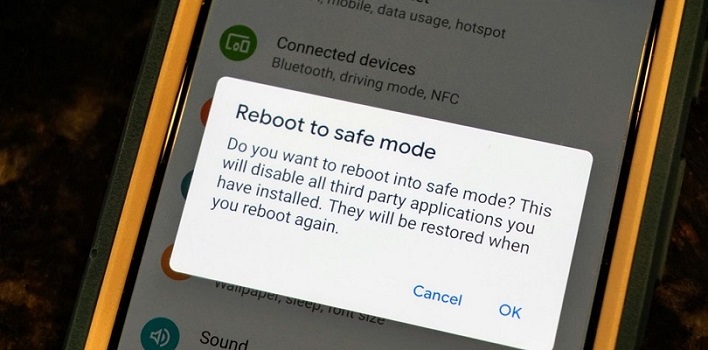
Dica 4: Limpeza de partição do cache
Em alguns casos, os dados danificados do sistema do cache podem criar este problema. Como resultado, é uma boa ideia apagar estes dados porque o telefone os reconstruirá quando forem reiniciados.
Você pode apagar todo o cache reinicializando o telefone em modo de fábrica, fazendo isso, irá "reinicializará" todas as atividades em seu telefone. Mostraremos a você como reiniciar seu dispositivo Samsung em modo de fábrica na próxima dica.
Dica 5: Reinicialização de Fábrica nos Samsung Galaxy A70/71/72
Há sempre uma solução que pode "renovar" tudo em seu telefone. Essa solução é o reset de fábrica. E você pode fazer o mesmo com seu Samsung Galaxy A70/71/72. Veja como:
Passo 1: Você deve desligar seu telefone.
Passo 2: Conecte seu telefone ao seu computador usando o cabo USB.
Passo 3: Antes de continuar, aguarde até que o aviso diga que seu telefone está sendo carregado.
Passo 4: Segure os botões Volume para Cima e Desligar simultaneamente.
Passo 5: Mantenha ambas as teclas pressionadas até que as opções de menu de Recuperação Android apareçam na tela, se necessário.
Passo 6: Escolha Wipe Data/Factory Reset usando a tecla Volume para Baixo.
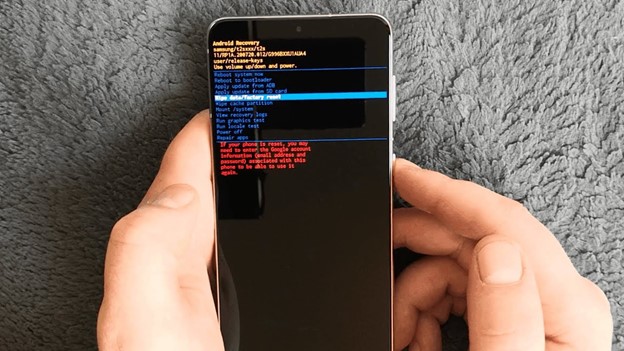
Passo 7: Para escolher, pressione o botão de Desligar.
Passo 8: Para acessar a opção Resetar os dados de fábrica, aperte a tecla Volume para baixo e o botão de Desligar.
Passo 9: Quando a operação de reset for finalizada, a opção de Reiniciar a máquina aparece na barra de menu.
Passo 10: Pressione o botão de Desligar para reiniciar o dispositivo.
Dica 6: Substitua o touch screen
Outra maneira de consertar sua tela touch screen do Samsung a70 que não funciona é substituir a tela antiga por uma nova. Embora seja caro, isso certamente irá consertar sua tela. A maneira simples de fazer isso é:
Passo 1: Abra seu telefone.
Passo 2: Remova sua tela velha .
Passo 3: Substitua o adesivo embaixo da tela.
Passo 4: Coloque o novo display.
Nota: sugerimos que você obtenha um serviço profissional para fazer isso.
Parte 3: Ficando Frustrado? Troque para um novo celular
Se você estiver frustrado porque nenhuma das soluções que tentou acima funcionou, talvez seja a hora de mudar para um novo telefone. Seja mudando para iOS ou Android, o backup de todo o seu conteúdo essencial é o melhor passo. Como você pode fazer isso, no entanto? Temos um excelente conselho para você, o MobileTrans.
O MobileTrans é um dos melhores softwares para fazer o backup de seus dados com segurança antes de reiniciar o telefone no modo de fábrica. Você também pode transferir dados de seu antigo Galaxy A70 para o novo telefone.
Wondershare MobileTrans
Faça backup do seu telefone antigo ou transfira diretamente para o novo
- • Backup de mais de 18 tipos de dados do dispositivo para o computador com um clique.
- • Restaure facilmente arquivos de backup para dispositivos iOS/Android.
- • Transfira mais de 18 tipos de dados entre mais de 6000 dispositivos móveis.
- • Transfira dados do WhatsApp entre dispositivos iOS e Android
- • Totalmente compatível com o Windows 11 ou macOS 12.0.
- • Totalmente compatível com o iOS 15 e o Android 12.0.

 4,5/5 Excelente
4,5/5 ExcelenteA seguir, deixamos um exemplo de como utilizar o MobileTrans para fazer backup de seus dados:
Passo 1: Baixe e instale o MobileTrans em seu computador, depois escolha a opção "Backup e Restauração", no menu principal e toque no botão "Backup", em "Backup de Dados do Celular".

Passo 2: Depois disso, a MobileTrans carregará todos os tipos de arquivo que são atualmente suportados. Para começar, escolha os tipos de arquivo que você deseja fazer backup e pressione "Iniciar".

Passo 3: Desde que você tenha seu telefone conectado, não deve ter problemas para terminar o processo de backup em um curto período. Ao escolher "Arquivo de Backup do MobileTrans" do módulo "Restaurar" e depois clicar nele, você pode ver o que foi feito o backup em seu computador.

Conclusão
No mundo de hoje, dificuldades como o touch screen do Samsung A70 não funcionando são angustiantes para um grande segmento da população. Reunimos todos os métodos possíveis para você e esperamos que este problema não o incomode mais.
Se nenhum dos métodos funcionar ou se você estiver cansado de procurar soluções sem parar para os problemas de touch screen, sugerimos mudar para um novo telefone. E você pode usar o MobileTrans para fazer o backup dos dados de seu antigo Samsung A70 ou transferir esses dados para seu novo telefone.
Você vai gostar:
Artigos Mais Lidos
Todas as Categorias




Rafael Kaminski
staff Editor